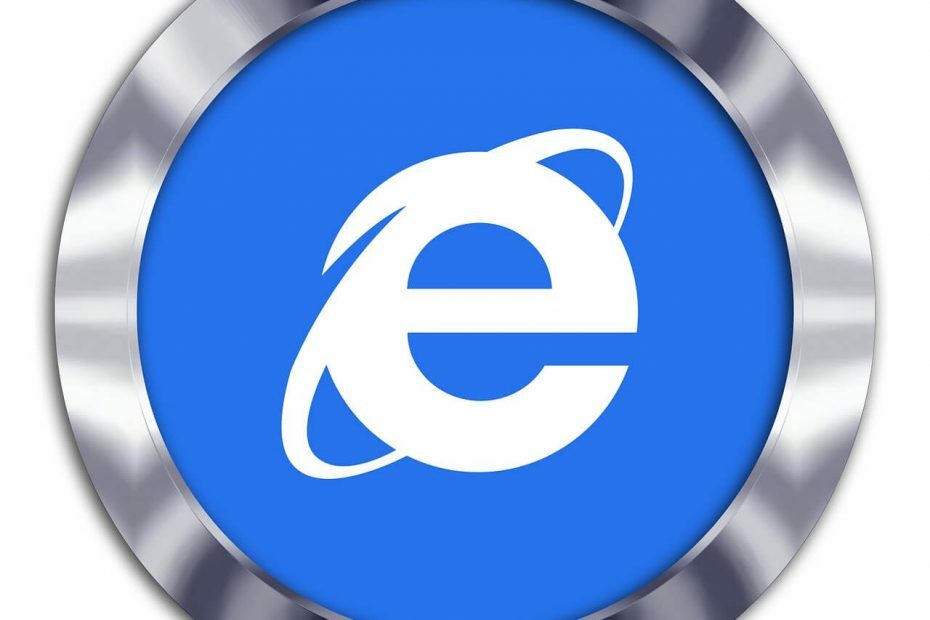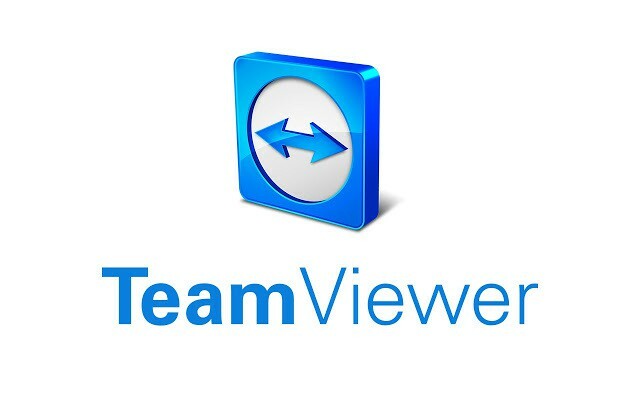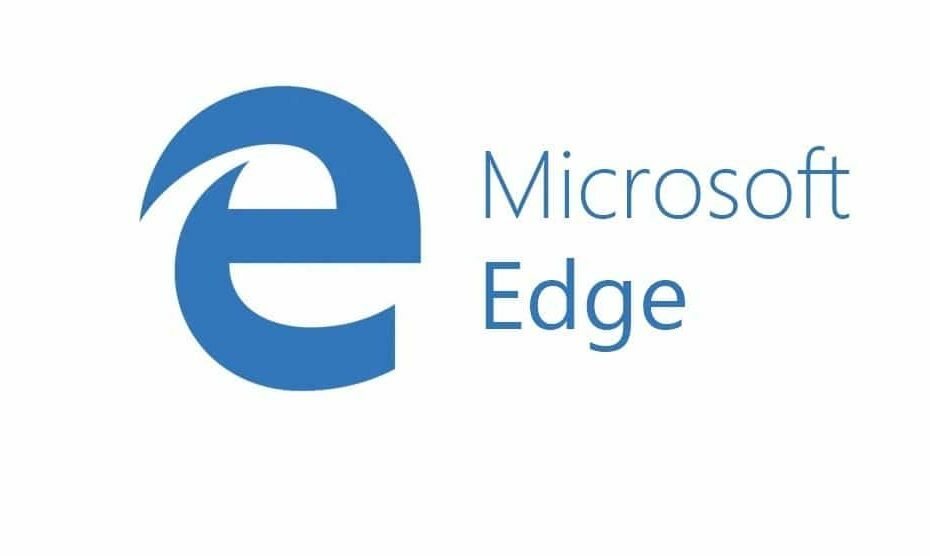- WerFault.exe este o caracteristică excelentă pe care o aveți pe computer, deoarece urmărește tot felul de erori și le raportează la Microsoft pentru a prelua soluții. Util, nu?
- Uneori, însă, instrumentul folosit pentru raportarea erorilor se află în aceeași situație. Consultați soluțiile noastre de mai jos.
- S-ar putea să doriți să aruncați o privire la Ghiduri de fișiere EXE de asemenea.
- Dacă aveți de-a face cu erori de sistem de operare frecvent, Centrul de depanare Windows 10 este exact ceea ce ai nevoie.

- Descărcați Restoro PC Repair Tool care vine cu tehnologii brevetate (brevet disponibil Aici).
- Clic Incepe scanarea pentru a găsi probleme cu Windows care ar putea cauza probleme cu computerul.
- Clic Repara tot pentru a remedia problemele care afectează securitatea și performanța computerului
- Restoro a fost descărcat de 0 cititori luna aceasta.
Eroarea WerFault.exe din Windows 10 este mai frecventă decât ați putea crede. Dacă vedeți acest lucru mesaj de eroare, nu ești singurul. Un număr mare de utilizatori au raportat că l-au întâlnit.
WerFault.exe se află în folderul System32 al sistemului dvs. de operare Windows 10. Acest fișier executabil este utilizat pentru raportarea erorilor Windows.
În articolul de remediere de astăzi vom discuta despre cea mai bună modalitate de a rezolva aceste probleme. Vă rugăm să urmați metodele prezentate în acest ghid în ordinea în care au fost scrise și încercați să vedeți dacă problema este rezolvată după fiecare dintre ele.
Cum repar WerFault.exe pe Windows 10?
1. Rulați comanda SFC în PowerShell (Admin)
- presa Câștigă + X tastele de pe tastatură -> selectați PowerShell (Admin).
- În linia de comandă -> tastați sfc / scannow -> lovit Introduce.

- Va începe procesul de scanare a fișierelor de sistem protejate și de înlocuire a fișierelor corupte cu o versiune cache.
- Așteptați finalizarea procesului -> reporniți computerul.
- Încercați să vedeți dacă problema este rezolvată.
2. Utilizați instrumentul de diagnosticare a memoriei Windows
- presa Câștigă + R tastele de pe tastatură -> tastați mdsched.exe -> apăsați Introduce.
- Selectați prima opțiune din partea de sus.
- Alege Reporniți acum și verificați dacă există probleme opțiune din instrumentul de diagnosticare a memoriei Windows.

- Așteptați finalizarea scanării și remedierea problemelor legate de memorie din sistemul de operare Windows 10.
Doriți să blocați fișierele .exe cu o parolă? Faceți acest lucru rapid cu acest ghid simplu!
3. Dezactivați serviciul de raportare a erorilor
- presa Câștigă + R tastele de pe tastatură -> tastați services.msc în dialogul Executare -> apăsați Introduce.
- Găsi serviciul de raportare a erorilor Windows în interiorul listei.

- Faceți dublu clic pe el.
- În interiorul General fila -> sub Tipul de pornire -> faceți clic pentru a activa meniul derulant.
- Alege Dezactivat.
- Apasă pe aplica buton.
- presa O.K -> reporniți computerul.
4. Reinstalați driverele de afișare
- presa Câștigă + X tastele de pe tastatură -> alegeți Manager de dispozitiv.

- În interiorul Manager de dispozitiv fereastră -> faceți clic pe Adaptoare de afișaj pentru a extinde secțiunea.
- Click dreapta pe Adaptoare de afișaj -> selectați Dezinstalați dispozitivul.
- După finalizarea procesului -> faceți clic pe Acțiune din meniul de sus.
- Clic Căutați modificări hardware.
- Manager de dispozitiv va instala automat hardware-ul lipsă cu cea mai recentă versiune disponibilă.
În articolul de remediere de astăzi, am explorat cele mai bune metode pentru a încerca să depanați eroarea dvs. WerFault.exe pe Windows 10. Asigurați-vă că urmați metodele cu atenție pentru a evita apariția oricăror alte probleme.
Este recomandat să încercați metodele în ordinea în care au fost prezentate. Acest lucru vă va permite să vă asigurați că sistemul dvs. este sigur și că niciunul dintre fișierele și setările dvs. nu sunt expuse la niciun risc.
Sperăm că aceste metode au reușit să vă rezolve problema. Nu ezitați să ne anunțați dacă a făcut-o folosind secțiunea de comentarii de mai jos.
 Încă aveți probleme?Remediați-le cu acest instrument:
Încă aveți probleme?Remediați-le cu acest instrument:
- Descărcați acest instrument de reparare a computerului evaluat excelent pe TrustPilot.com (descărcarea începe de pe această pagină).
- Clic Incepe scanarea pentru a găsi probleme cu Windows care ar putea cauza probleme cu computerul.
- Clic Repara tot pentru a remedia problemele cu tehnologiile brevetate (Reducere exclusivă pentru cititorii noștri).
Restoro a fost descărcat de 0 cititori luna aceasta.
întrebări frecvente
Werfault.exe este fișierul executabil pentru Raportarea erorilor Windows aplicație. Acesta este un proces autentic Microsoft utilizat pentru a urmări erorile de sistem de operare sau alte tipuri de erori legate de aplicații și funcțiile Windows.
Încercați să rulați o scanare SFC prin PowerShell sau utilizați instrumentul de diagnosticare a memoriei Windows. Consultați procedura completă și pașii de urmat în acest ghid.